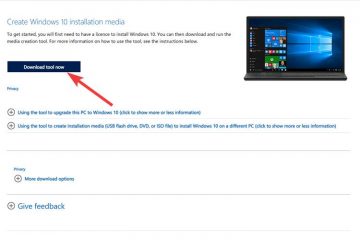Apple AirPods chắc chắn là một trong những tai nghe TWS tốt nhất hiện có trên thị trường. Kể từ khi ra mắt AirPods thế hệ đầu tiên, Apple đã không nhìn lại và hiện cung cấp một số mẫu AirPods khác nhau trong các mức giá. Âm thanh không gian, phát hiện hao mòn và kết nối tức thì là một số tính năng nổi bật của AirPods. Nhưng đôi khi, việc kết nối AirPods với iPhone, máy Mac, điện thoại Android hoặc PC Windows có thể trở nên phức tạp nếu trước đó bạn có nhiều thiết bị Bluetooth được liên kết với thiết bị của mình. Trong trường hợp đó, đổi tên của AirPods có vẻ là một ý tưởng tuyệt vời để dễ dàng nhận ra nó. May mắn thay, quá trình này là đơn giản. Và trong bài viết này, chúng tôi sẽ hướng dẫn bạn các bước để thay đổi tên AirPods của bạn.
Thay đổi tên AirPods của bạn thật dễ dàng bất kể bạn đang sử dụng chúng trên thiết bị nào. Hướng dẫn này sẽ chỉ cho bạn cách đổi tên AirPods trên các thiết bị của Apple như iPhone, iPad và Mac. Chúng tôi cũng sẽ giải thích cách bạn thay đổi tên AirPods trên Android và phải làm gì nếu tên AirPods của bạn tiếp tục tự động thay đổi.
Mục lục
Cách thay đổi tên AirPods trên iPhone hoặc iPad
Điều đầu tiên và quan trọng nhất bạn cần làm là đảm bảo rằng AirPods của bạn được kết nối với iPhone hoặc iPad. Sau đó, hãy làm theo các bước sau để tìm hiểu cách đổi tên AirPods của bạn:
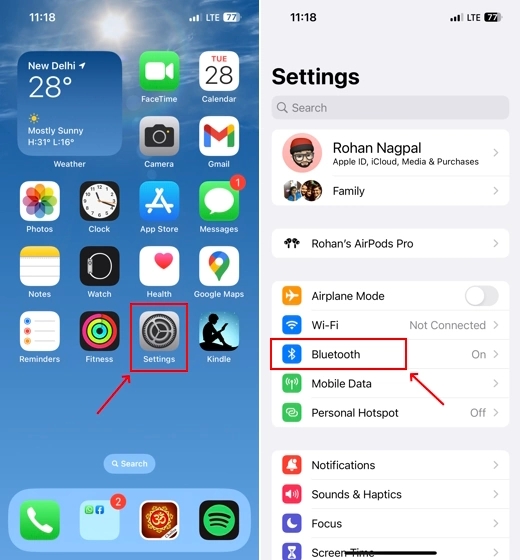
1. Mở hộp đựng AirPods và AirPods sẽ ngay lập tức kết nối với iPhone hoặc iPad của bạn.
2. Lấy AirPods ra khỏi hộp và đeo vào.
3. Trên iPhone hoặc iPad của bạn, hãy mở ứng dụng Cài đặt và đi tới menu “Bluetooth”.
4. Trên màn hình tiếp theo, bạn sẽ tìm thấy danh sách tất cả các thiết bị Bluetooth đã kết nối trước đó, cùng với AirPods hiện được kết nối. Nhấn vào biểu tượng “i” phía trước tên của AirPods.
3. Từ menu xuất hiện, chuyển đến “Cài đặt hệ thống”.
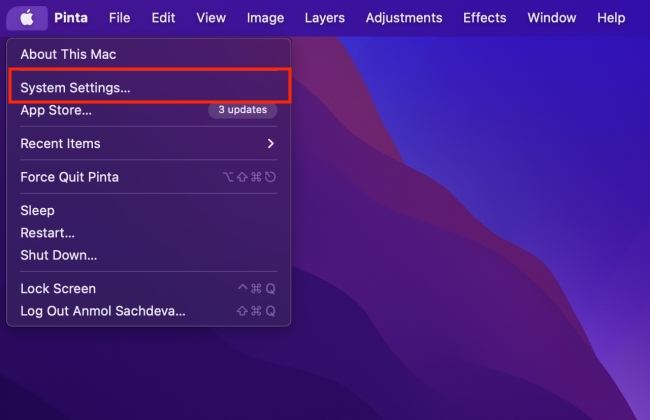
4. Sau đó, di chuyển đến cài đặt “Bluetooth” từ thanh bên trái. Tại đây, bạn sẽ thấy AirPods được kết nối của mình trong phần “Thiết bị của tôi” ở bên phải.
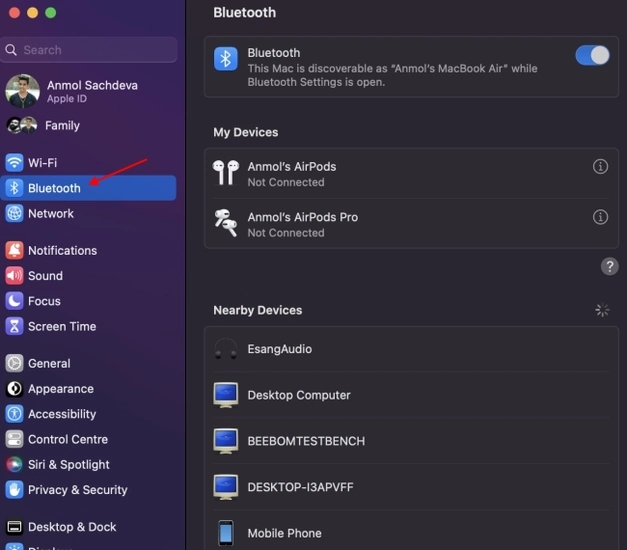
5. Bây giờ, hãy nhấp vào nút “i” phía trước tên AirPods của bạn.
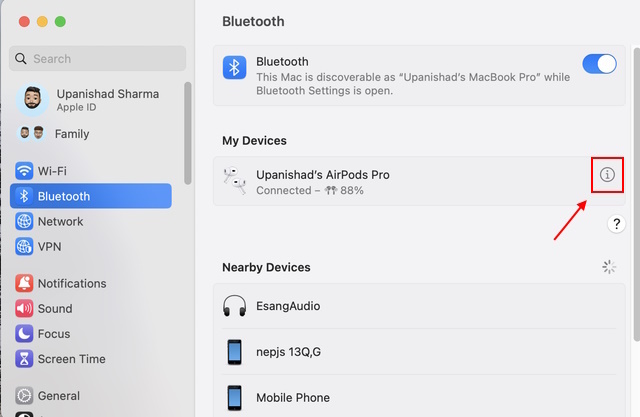
6. Một cửa sổ bật lên sẽ xuất hiện, nơi bạn có thể xem tất cả thông tin liên quan đến AirPods của mình. Nhấp vào “Tên” để thay đổi tên cho AirPods của bạn.
7. Bạn có thể chọn bất kỳ tên nào cho AirPods của mình. Trong trường hợp của chúng tôi, chúng tôi đã chọn “My AirPods” làm tên mới.
Cách đổi tên AirPods của bạn trên Android
Đổi tên AirPods trên Android dễ dàng hơn nhiều so với trên iOS, vì bạn thậm chí không cần kết nối AirPods để đổi tên. Chỉ cần làm theo các bước dưới đây, và bạn đã sẵn sàng để đi.
1. Chuyển đến “Cài đặt” và nhấn vào tùy chọn “Thiết bị được kết nối” hoặc “Bluetooth”. Tên cài đặt có thể khác tùy thuộc vào giao diện Android bạn đang sử dụng.
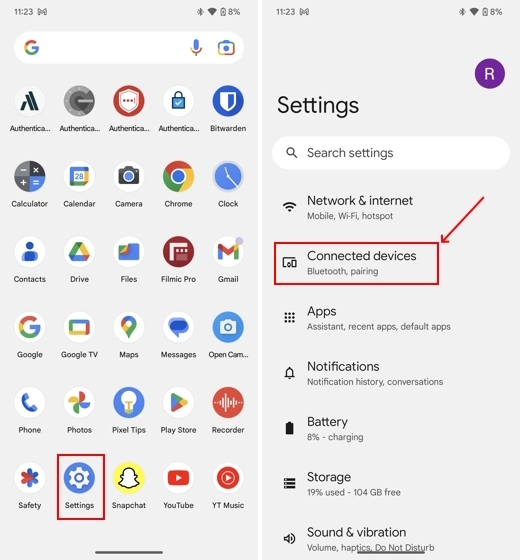
2. Tại đây, bạn sẽ thấy AirPods của mình trong danh sách các thiết bị Bluetooth được kết nối. Nhấn vào biểu tượng “Cài đặt” phía trước tên AirPods. Nó được thể hiện bằng biểu tượng “i” trên điện thoại OnePlus, Realme và Oppo.
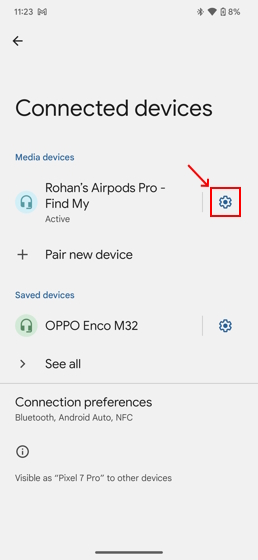
3. Tiếp theo, nhấn vào biểu tượng “Bút chì” ở góc trên cùng bên phải màn hình của bạn. Bạn có thể cần nhấn vào tên của tai nghe để đổi tên nó trên một số giao diện Android.
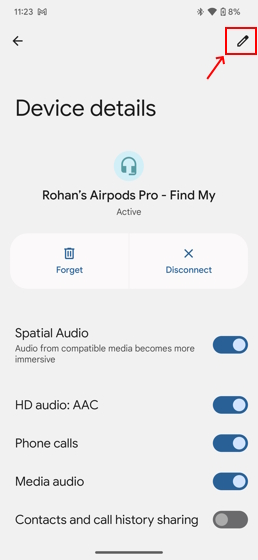
4. Bây giờ, một cửa sổ bật lên sẽ xuất hiện và cho phép bạn thay đổi “Tên thiết bị”.
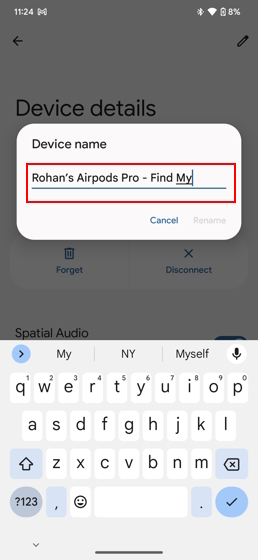
5. Nhập tên ưa thích của bạn cho AirPods của bạn và nhấn nút “Đổi tên” để hoàn tất quy trình.
Tại sao tên Airpods liên tục thay đổi? Cách khắc phục!
Đây là sự cố phổ biến mà nhiều người dùng AirPods đã phàn nàn trong một thời gian dài và hầu hết trường hợp, tên sẽ trở lại ban đầu khi đặt AirPods trở lại vào hộp. hộp sạc hoặc sau khi chuyển đổi giữa các thiết bị.
Mặc dù Apple chưa phản hồi các khiếu nại, nhưng chúng tôi đã thử nghiệm một số giải pháp có thể hữu ích để giải quyết vấn đề này. Và tốt, đặt lại AirPods của bạn là cách khắc phục tốt nhất. Nó sẽ xóa tất cả dữ liệu và cài đặt, bao gồm mọi trục trặc có thể xảy ra, có thể gây ra sự cố. Đây là cách bạn có thể đặt lại AirPods của mình:
1. Mở ứng dụng Cài đặt trên iPhone của bạn và chuyển đến phần “Bluetooth”.
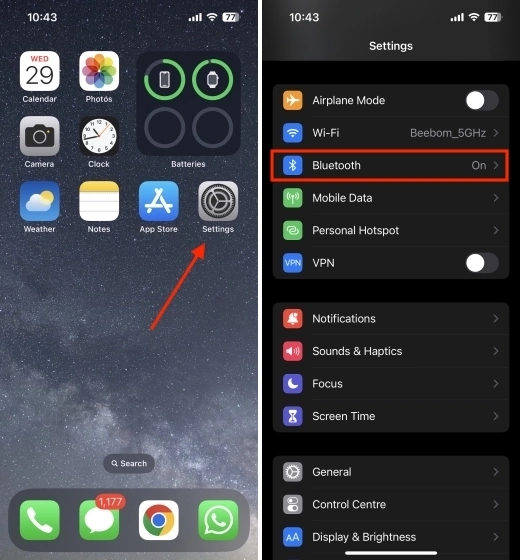
2. Đảm bảo bạn đã kết nối AirPods với iPhone. Sau đó, nhấn vào biểu tượng “i” phía trước tên của AirPods.
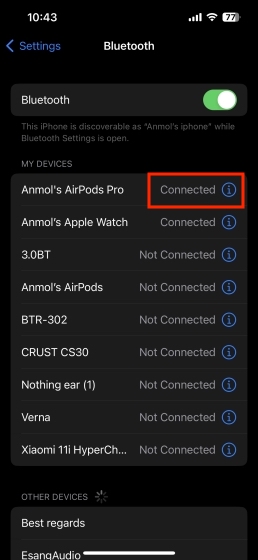
3. Sau đó, nhấn vào tùy chọn “Quên thiết bị” ở cuối màn hình. Nó sẽ hủy ghép nối AirPods khỏi iPhone của bạn.

4. Bây giờ, hãy đặt cả hai AirPods trở lại hộp sạc và đóng nắp lại.
5. Nhấn và giữ nút thiết lập ở phía sau hộp sạc trong vài giây cho đến khi đèn LED trên hộp sạc bắt đầu nhấp nháy màu trắng thay vì màu hổ phách. Bây giờ, bạn đã đặt lại thành công AirPods của mình.
Hình ảnh lịch sự: Bộ phận hỗ trợ của Apple
Danh sách AirPods bạn có thể mua ngay bây giờ
Bây giờ bạn đã hiểu cách đổi tên của mình tai nghe không dây, đây là danh sách các mẫu Apple AirPods bạn có thể mua ngay bây giờ:
Lưu ý: Giá có thể khác nhau tùy thuộc vào vị trí của bạn và các chương trình giảm giá đang diễn ra
Đổi tên AirPods trên iPhone của bạn
Vì vậy, đó là cách bạn có thể đổi tên AirPods của mình trên thiết bị Apple và điện thoại Android. Điều quan trọng cần nhớ là sau khi bạn thay đổi tên AirPods trên iPhone của mình, cùng một tên sẽ phản ánh trên tất cả các thiết bị của bạn được đăng nhập bằng cùng một ID Apple. Tuy nhiên, nếu bạn là người dùng Windows muốn kết nối AirPods với máy tính xách tay hoặc PC của mình, hãy xem hướng dẫn của chúng tôi về cách kết nối AirPods với Windows 11. Hãy cho chúng tôi biết nếu hướng dẫn cơ bản về AirPods này hữu ích cho bạn.
Câu hỏi thường gặp
Tên mặc định của AirPods mới là gì?
Khi bạn ghép nối AirPods mới với thiết bị Apple của mình lần đầu tiên, hệ thống sẽ mặc định đặt tên cho AirPods. AirPods sẽ được đặt tên là “
Tôi có thể theo dõi Vị trí AirPods của mình không?
Bạn có thể dễ dàng theo dõi AirPods bị mất hoặc thất lạc của mình bằng ứng dụng Tìm trên iPhone, iPad hoặc máy Mac mà bạn đã đăng nhập bằng cùng một ứng dụng ID táo. Đây là cách bạn có thể thực hiện:
1. Mở ứng dụng “Tìm” trên iPhone, iPad hoặc máy Mac của bạn.
2. Xác định vị trí và nhấn vào tab “Thiết bị” ở cuối màn hình.
3. Chọn AirPods mà bạn muốn theo dõi.
4. Dưới tên của AirPods, bạn sẽ thấy vị trí hiện tại của chúng.
Apple AirPods có xứng đáng không?
Apple đã thiết kế tất cả các mẫu AirPods của mình trở nên trực quan và tiện lợi, khiến chúng trở thành một trong những TWS tốt nhất hiện có trên thị trường. Khả năng kết nối và tích hợp liền mạch với hệ sinh thái Apple là những lợi thế bổ sung. Vì vậy, nếu bạn muốn mua tai nghe nhét tai TWS cao cấp và nếu ngân sách của bạn cho phép, Apple AirPods chắc chắn đáng giá.
Tại sao tôi không thể đổi tên AirPods của mình?
Đã thử mọi cách được đề cập ở trên nhưng vẫn không thể đổi tên AirPods của bạn. Dưới đây là một số vấn đề có thể gây ra sự cố:
1. AirPods vẫn còn trong hộp hoặc hộp sạc đã hết pin.
2. AirPods được kết nối với một số thiết bị khác.
3. Chủ sở hữu trước đây của AirPods chưa tháo tai nghe khỏi thiết bị của họ.
4. Sự cố phần sụn có thể được giải quyết bằng cách cập nhật AirPods lên phần sụn mới nhất.
Để lại nhận xét
Năm ngoái, MSI đã ra mắt Titan GT77 với Intel Core i9-12900HX và GPU dành cho máy tính xách tay RTX 3080 Ti và đây là máy tính xách tay chơi game mạnh nhất trên hành tinh. Đó là năm nặng nề nhất trong số các đối thủ hạng nặng […]
Đã vài tháng kể từ khi dòng iPhone 14 ra mắt và người ta đã xác định rõ rằng đây là năm của các mẫu Pro. Nhưng nếu bạn có ý định tìm kiếm Ưu điểm rườm rà, thì số tiền đó […]
Wondershare đã và đang phát triển một số phần mềm và công cụ tốt nhất để đơn giản hóa cuộc sống và nỗ lực sáng tạo của chúng ta trong vài năm qua. Đặc biệt, Wondershare Filmora đã nhận được nhiều giải thưởng. Đó là người đã nhận được giải thưởng Nhà lãnh đạo biên tập video […]